วิธีการติดตั้งและตั้งค่า Everest Forms Pro อย่างถูกต้อง?
เผยแพร่แล้ว: 2022-05-23หากคุณกำลังอัปเกรดเป็นเวอร์ชันพรีเมียมของ Everest Forms คุณต้องเรียนรู้วิธีติดตั้ง Everest Forms Pro อย่างถูกต้อง
มันค่อนข้างตรงไปตรงมา คุณเพียงแค่ต้องติดตั้งปลั๊กอิน Everest Forms ฟรีและตั้งค่า Everest Forms Pro อย่างไรก็ตาม ผู้เริ่มต้นจะต้องสับสนกับขั้นตอนที่แน่นอน
ดังนั้นเราจึงได้เตรียมคำแนะนำทีละขั้นตอนที่คุณสามารถปฏิบัติตามเพื่อติดตั้ง Everest Forms Pro ใน WordPress ได้อย่างถูกต้อง คุณจะได้เรียนรู้วิธีติดตั้งส่วนเสริมระดับพรีเมียมที่มีใน Everest Forms Pro
ดังนั้นอย่าลืมอ่านจนจบ เริ่มกันเลย!
คุณต้องการ Everest Forms Pro เมื่อใด
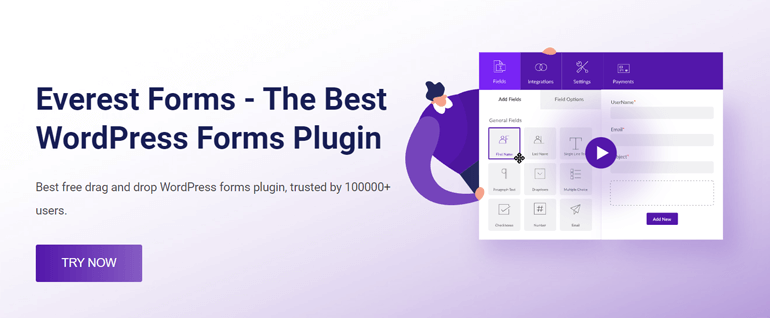
ดังที่คุณทราบแล้ว Everest Forms เป็นเครื่องมือสร้างแบบฟอร์มที่ทรงพลังซึ่งมาพร้อมกับอินเทอร์เฟซแบบลากและวางที่เรียบง่าย เวอร์ชันฟรีมาพร้อมกับฟีเจอร์มากมายที่จะช่วยให้คุณสร้างฟอร์ม WordPress ระดับง่ายไปจนถึงขั้นสูงได้ อย่างไรก็ตาม อาจมีบางกรณีที่คุณจะต้องเพิ่มคุณลักษณะเฉพาะลงในแบบฟอร์มของคุณ
ตัวอย่างเช่น หากการออกแบบแบบฟอร์มธรรมดาเกินไปสำหรับรสนิยมของคุณ คุณอาจต้องการกำหนดลักษณะแบบฟอร์ม แบบอักษร เส้นขอบ ฯลฯ
หรือคุณอาจต้องทำแบบสำรวจเกี่ยวกับผู้ชมของคุณด้วยความช่วยเหลือของแบบฟอร์มสำรวจ แบบสำรวจ และแบบทดสอบ
สำหรับกรณีดังกล่าว Everest Forms ได้จัดเตรียมส่วนเสริมระดับพรีเมียมที่ออกแบบมาเพื่อเพิ่มคุณสมบัติเฉพาะให้กับแบบฟอร์ม WordPress ของคุณ
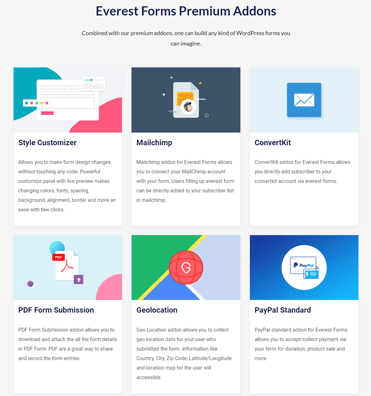
ดังนั้น คุณสามารถใช้ Add-on ของ Style Customizer เพื่อปรับแต่งสไตล์ของแบบฟอร์มของคุณได้ ในทำนองเดียวกัน คุณสามารถใช้ส่วนเสริมแบบสำรวจ โพล และแบบทดสอบเพื่อสร้างแบบสำรวจที่ให้ผลลัพธ์ที่แม่นยำได้อย่างรวดเร็ว
ขณะนี้มี Add-on ของ Everest Forms พรีเมียมทั้งหมด 23 รายการ และกำลังอยู่ในระหว่างการพัฒนา
- เครื่องมือปรับแต่งสไตล์
- Mailchimp
- ConvertKit
- การส่งแบบฟอร์ม PDF
- ตำแหน่งทางภูมิศาสตร์
- มาตรฐาน Paypal
- ลอจิกแบบมีเงื่อนไข
- แบบฟอร์มหลายส่วน
- แบบสำรวจ โพล และแบบทดสอบ
- ลาย
- Zapier
- การลงทะเบียนผู้ใช้
- โพสต์การส่ง
- Captcha
- MailerLite
- ActiveCampaign
- Google ชีต
- เทมเพลตอีเมล
- การตรวจสอบแคมเปญ
- บันทึกและดำเนินการต่อ
- ฟิลด์ Repeater
- การคำนวณ
คุณจะสามารถเข้าถึงส่วนเสริมเหล่านี้ได้ขึ้นอยู่กับแผนพรีเมียมที่คุณซื้อจาก Everest Forms
และเมื่อเปิดใช้งานบนไซต์ของคุณแล้ว คุณสามารถใช้แบบฟอร์มเหล่านี้เพื่อปรับแต่งแบบฟอร์มและเทมเพลตอีเมล เชื่อมต่อแบบฟอร์มของคุณกับเครื่องมือการตลาดทางอีเมล แบบฟอร์มที่ปลอดภัยด้วย CAPTCHA เป็นต้น
เหนือสิ่งอื่นใด คุณจะได้รับเทมเพลตฟอร์มสำเร็จรูประดับพรีเมียมสำหรับความต้องการที่หลากหลายของคุณ ด้วยวิธีนี้ คุณจะไม่ต้องเริ่มสร้างแบบฟอร์มตั้งแต่เริ่มต้น
ดังนั้น เพื่อเก็บเกี่ยวผลประโยชน์ทั้งหมดเหล่านี้ เราขอแนะนำให้อัปเกรดเป็น Everest Forms Pro
เราจะแสดงวิธีตั้งค่า Everest Forms Pro สำหรับไซต์ WordPress ของคุณในคำแนะนำโดยละเอียดด้านล่าง ดังนั้นอ่านต่อ!
จะติดตั้งและตั้งค่า Everest Forms Pro ได้อย่างไร?
การติดตั้งและตั้งค่า Everest Forms Pro ทำได้ง่ายกว่าที่คุณจะจินตนาการได้ เพียงทำตามขั้นตอนที่เราได้อธิบายไว้ด้านล่าง คุณก็จะสามารถเรียกใช้ Everest Forms Pro บนไซต์ของคุณได้ในเวลาไม่นาน!
1. ติดตั้งและเปิดใช้งานปลั๊กอิน Everest Forms ฟรี
ก่อนที่เราจะเริ่ม โปรดจำไว้ว่า Everest Forms Pro ทำหน้าที่เป็นส่วนเสริมของปลั๊กอิน Everest Forms ฟรี
ดังนั้น คุณจะต้องติดตั้งและเปิดใช้งานปลั๊กอินเวอร์ชันฟรีก่อน จากนั้นคุณจะสามารถตั้งค่าเวอร์ชันพรีเมียมได้
นั่นเป็นเหตุผลที่เราจะอธิบายขั้นตอนสั้น ๆ เพื่อติดตั้งปลั๊กอิน Everest Forms ฟรี
เริ่มต้นด้วยการเข้าสู่แดชบอร์ดผู้ดูแลระบบของเว็บไซต์ WordPress ของคุณ ที่นี่ ค้นหาหน้า เพิ่มใหม่ ภายใต้ ปลั๊กอิน
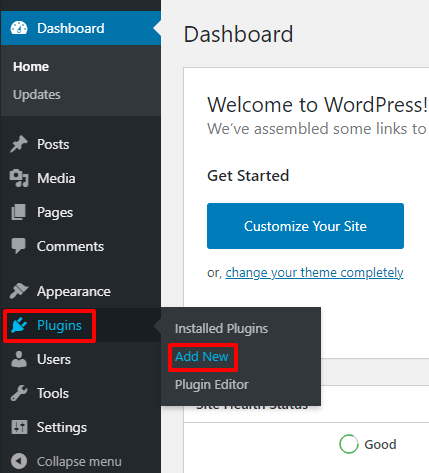
จากนั้นพิมพ์ "Everest Forms" ลงในแถบค้นหาแล้วกด Enter เมื่อผลการค้นหาแสดงปลั๊กอิน ให้คลิกปุ่ม ติดตั้ง ทันที
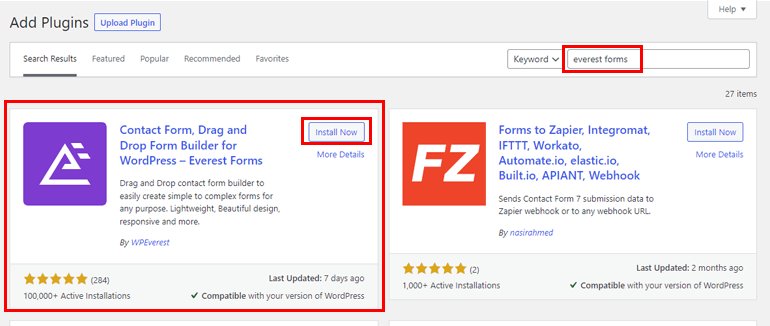
หลังจากการติดตั้งเสร็จสิ้น ให้กดปุ่ม เปิดใช้งาน
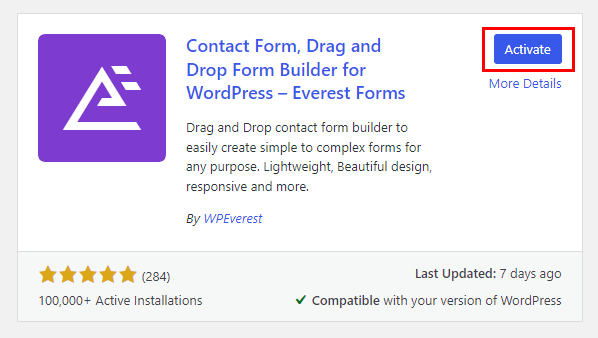
คุณได้ติดตั้งและเปิดใช้งานปลั๊กอิน Everest Forms หลักบนเว็บไซต์ของคุณอย่างรวดเร็ว
2. ดาวน์โหลดและติดตั้งไฟล์ Everest Forms Pro
ด้วยปลั๊กอินหลักในไซต์ของคุณ ตอนนี้คุณสามารถติดตั้ง Everest Forms Pro ที่ด้านบนได้แล้ว แต่ก่อนอื่น ตรวจสอบให้แน่ใจว่าคุณได้ซื้อแผนพรีเมียมสำหรับ Everest Forms
เพื่อไปที่หน้าการกำหนดราคาอย่างเป็นทางการและเลือกแผนบริการที่เหมาะสมกับคุณ นอกจากนี้ โปรดคำนึงถึงส่วนเสริมที่มีให้ในแต่ละแผน
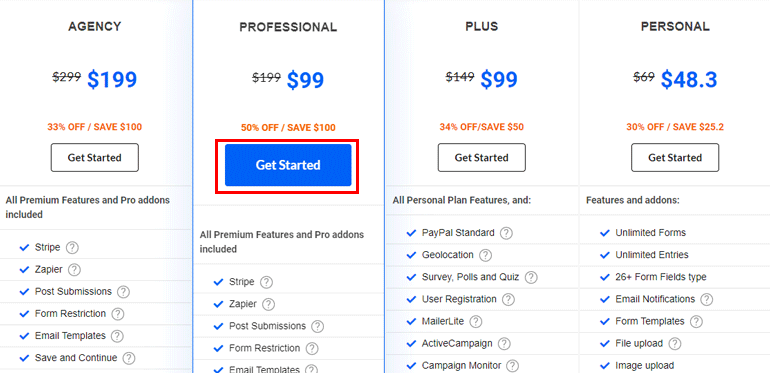
คลิกปุ่ม เริ่มต้น เมื่อคุณตัดสินใจเลือกแผนแล้ว ตอนนี้ ทำตามขั้นตอนโดยป้อนรายละเอียดที่จำเป็นและซื้อแผน
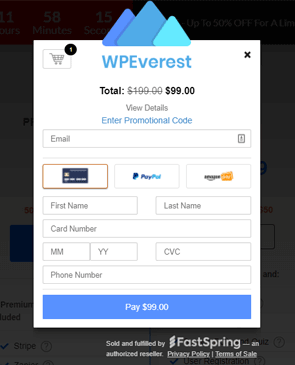
คุณจะได้รับลิงก์เพื่อเข้าสู่แดชบอร์ด WPEverest ของคุณในที่อยู่อีเมลที่คุณให้ไว้ระหว่างการซื้อ

ตามลิงค์และเข้าถึงแดชบอร์ด WPEverest ของคุณ ที่นี่ ค้นหา Everest Forms Pro ใต้แท็บ ดาวน์โหลด จากนั้นกดปุ่ม ดาวน์โหลด เพื่อดาวน์โหลดไฟล์ปลั๊กอิน Everest Forms แบบพรีเมียม
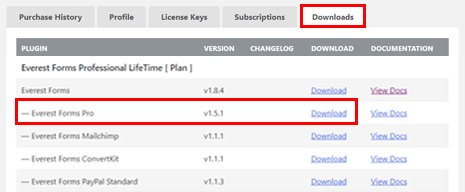
สิ่งนี้ควรดาวน์โหลดไฟล์ ZIP และบันทึกลงในอุปกรณ์ในพื้นที่ของคุณ
หลังจากนั้น กลับไปที่แดชบอร์ด WordPress และเปิด Plugins >> Add New
ตอนนี้ให้คลิกปุ่ม อัปโหลดปลั๊กอิน ที่ด้านบนและอัปโหลดไฟล์ที่คุณเพิ่งดาวน์โหลด จากนั้นคลิกปุ่ม ติดตั้ง ทันที
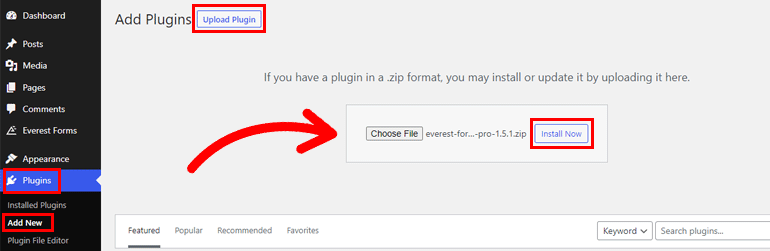
จากนั้น สิ้นสุดการติดตั้งโดยกด Activate Plugin
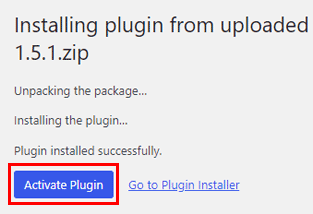
หากคุณทำตามขั้นตอนข้างต้นอย่างถูกต้อง หน้า ปลั๊กอิน ควรแสดงปลั๊กอิน Everest Forms และ Everest Forms Pro
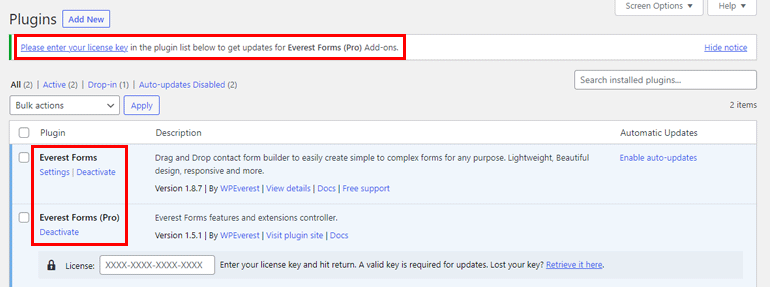
คุณจะเห็นข้อความแจ้งขอให้คุณป้อนรหัส ใบอนุญาต สำหรับ Everest Forms Pro คุณสามารถค้นหาคีย์นี้ได้ในแดชบอร์ด WPEverest ของคุณภายใต้แท็บ License Keys
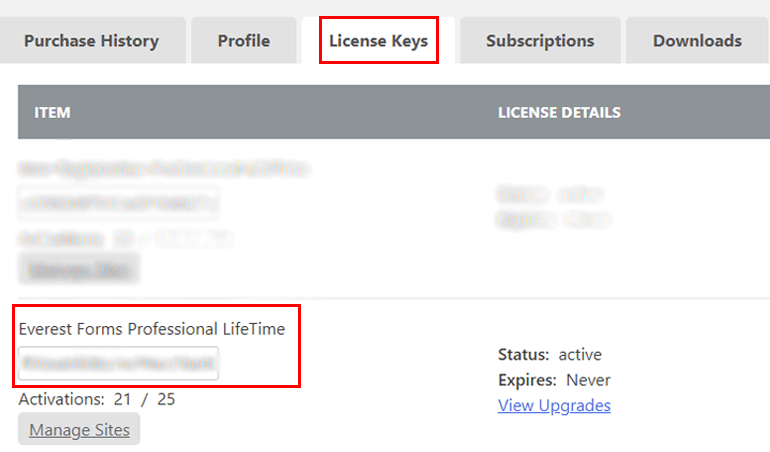
เพียงคัดลอกคีย์แล้ววางลงในฟิลด์ภายใต้ Everest Forms Pro จากนั้นกดปุ่มย้อนกลับ

การดำเนินการนี้จะเปิดใช้งานใบอนุญาตสำหรับการซื้อแบบพรีเมียมของคุณและช่วยให้คุณสามารถรับการอัปเดตอัตโนมัติสำหรับโปรแกรมเสริมแบบพรีเมียมทั้งหมดได้
3. เริ่มสร้างแบบฟอร์มด้วยปลั๊กอิน
ด้วยการติดตั้งและเปิดใช้งานปลั๊กอินหลักและพรีเมียมบนไซต์ของคุณ คุณสามารถเริ่มต้นสร้างรูปแบบ WordPress ใดก็ได้ที่คุณต้องการ
แบบฟอร์มติดต่อ แบบฟอร์มสมัครงาน แบบฟอร์มบริจาค แบบฟอร์มนัดหมายแพทย์ แบบสำรวจ แบบฟอร์มขอลา มันชื่อคุณ!
เพียงทำตามบทช่วยสอนที่ครอบคลุมในบล็อกของเรา และใช้ขั้นตอนที่เหมาะสมเพื่อสร้างประเภทของแบบฟอร์มที่คุณต้องการอย่างรวดเร็ว
จะติดตั้ง Add-on ของ Everest Forms แบบพรีเมียมได้อย่างไร
ดังที่กล่าวไว้ก่อนหน้านี้ Everest Forms เวอร์ชันพรีเมียมช่วยให้เข้าถึงส่วนเสริมอันมีค่า 23 รายการขึ้นอยู่กับแผนที่คุณซื้อ และถ้าคุณต้องการใช้ คุณต้องเรียนรู้วิธีตั้งค่าด้วย
ให้เราให้คำแนะนำสั้น ๆ ในการติดตั้งโปรแกรมเสริมระดับพรีเมียมที่ด้านบนของ Everest Forms Pro
เราจะใช้ส่วนเสริมของแบบฟอร์มหลายส่วนในคำแนะนำด้านล่างเพื่อสาธิตกระบวนการ ด้วยส่วนเสริม คุณสามารถแบ่งแบบฟอร์มยาวออกเป็นหลายหน้าเพื่อสร้างแบบฟอร์ม WordPress ที่ใช้งานง่าย
แต่อย่าสับสน! ขั้นตอนการติดตั้งและเปิดใช้งานจะเหมือนกันสำหรับส่วนเสริมอื่นๆ เริ่มกันเลย!
1. ดาวน์โหลดและติดตั้ง Add-on ของ Everest Forms Multi Part Forms
ขั้นแรก ไปที่ Everest Forms >> Add-on ในแดชบอร์ด WordPress ของคุณ ที่นี่ คุณสามารถดูส่วนเสริมพรีเมียมทั้งหมดที่มีใน Everest Forms
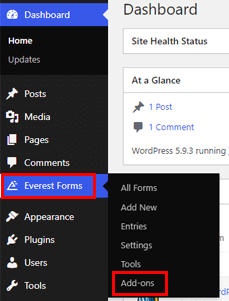
ตอนนี้ ค้นหาส่วนเสริมที่คุณต้องการติดตั้ง เช่น แบบฟอร์มหลายส่วน จากนั้นคลิกปุ่ม ติดตั้ง Addon และ เปิดใช้งาน โปรแกรมเสริมอย่างต่อเนื่อง
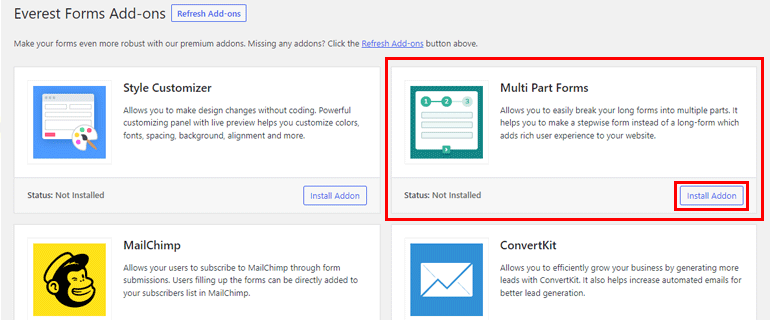
หรือคุณสามารถดาวน์โหลดไฟล์เสริม Multi Part ได้จากส่วน Downloads ของแดชบอร์ด WPEverest ของคุณ
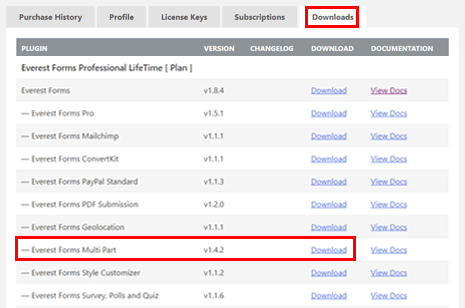
ถัดไป อัปโหลดปลั๊กอินจาก ปลั๊กอิน >> เพิ่มใหม่ >> อัปโหลดปลั๊กอิน แล้วกด ติดตั้ง ทันที
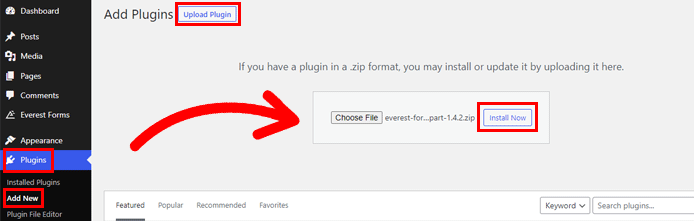
ไม่ว่าคุณจะเลือกวิธีการใดก็ตาม ให้แน่ใจว่าคุณทำขั้นตอนการติดตั้งให้เสร็จสิ้นโดยเปิดใช้งานส่วนเสริม
ตอนนี้คุณก็พร้อมที่จะใช้โปรแกรมเสริม Everest Forms Pro และ Multi Part Forms แล้ว
2. สร้างแบบฟอร์มหลายขั้นตอนด้วยโปรแกรมเสริม
ตามชื่อของมัน Add-on ของ Multi Part Forms ช่วยให้คุณแบ่งแบบฟอร์ม WordPress ออกเป็นหลายส่วนได้ เพื่อป้องกันไม่ให้แบบฟอร์มของคุณยาวและแออัดเกินไป
ใช้แบบฟอร์มการสั่งซื้อเช่น คุณสามารถแยกข้อมูลส่วนบุคคลของผู้ใช้ รายละเอียดการชำระเงิน และรายละเอียดการจัดส่งออกเป็น 3 ส่วน ดังนั้นแบบฟอร์มการสั่งซื้อของคุณจึงสั้น สะอาด และเป็นระเบียบ
ส่วนเสริม Multi Part Forms ใน Everest Forms Pro ช่วยให้คุณสร้างแบบฟอร์มที่ใช้งานง่ายภายในไม่กี่คลิก
ทึ่ง? เราได้กล่าวถึงหัวข้อของการสร้างแบบฟอร์มหลายขั้นตอนใน Everest Forms โดยใช้ส่วนเสริม Multi Part Forms ในบล็อกที่แยกต่างหาก ลองอ่านดูสักครั้งหากคุณสนใจที่จะเรียนรู้เพิ่มเติมเกี่ยวกับเรื่องนี้!
ห่อ!
โดยสรุปแล้ว Everest Forms เวอร์ชันฟรีนั้นมากเกินพอที่จะช่วยคุณสร้างฟอร์ม WordPress แบบง่ายไปจนถึงขั้นสูง อย่างไรก็ตาม Everest Forms Pro ยกระดับประสบการณ์การสร้างแบบฟอร์มไปอีกระดับ
รุ่นพรีเมี่ยมมาพร้อมกับคุณสมบัติพิเศษและส่วนเสริมระดับพรีเมียมที่ตอบสนองความต้องการเฉพาะของผู้ใช้ WordPress
เป็นเครื่องมือที่สมบูรณ์แบบสำหรับทุกคนที่ต้องการบล็อก WordPress แบบฟอร์มสแปม รับการชำระเงินผ่านแบบฟอร์ม บันทึกการส่งแบบฟอร์มเป็น PDF และอีกมากมาย
ดังนั้น หากคุณต้องการ Everest Forms Pro สำหรับเว็บไซต์ของคุณ คุณสามารถทำตามคำแนะนำที่เราให้ไว้ด้านบนเพื่อติดตั้ง Everest Forms Pro และใช้เครื่องมือโดยไม่ต้องยุ่งยากใดๆ
อ่านเพิ่มเติมเกี่ยวกับหัวข้อที่เกี่ยวข้องกับ WordPress ในบล็อกของเรา! คุณสามารถติดตามเราบน Twitter และ Facebook เพื่อรับทราบข้อมูลล่าสุด
